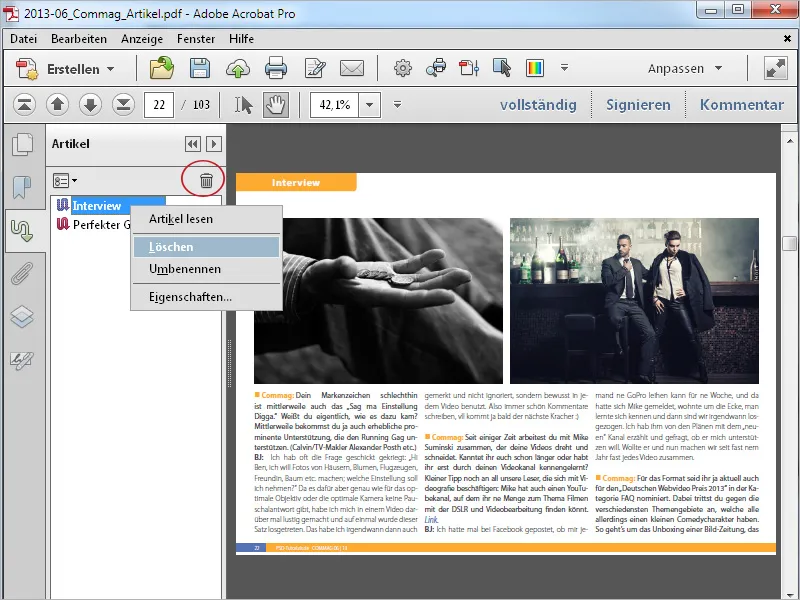Kamēr spoguljaudzējās publikācijās, piemēram, avīzēs un žurnālos, daudzkolonnu iedalīts teksts ar ilustrāciju un sludinājumu izjaukumu nepadara lasāmību, vienādu izkārtojumu datora ekrānā, īpaši uz mazākiem displejiem, lietotājam izskaidrojami par unkomfortablu. Nepārtraukti lietotājam ir jāpielāgo lapas izgriezums, izmantojot horizontālu un vertikālu ritināšanu un pietuvināšanu.
Tu vari mainīt šo situāciju un ar Raksta lasīšanas rīku ērti vadīt lasītāju cauri dokumenta daudzkolonnu teksta plūsmām.
Lai panāktu to, atver Darbā rīku sadaļu Dokumentu apstrāde un noklikšķini uz Pievienot raksta sadaļu.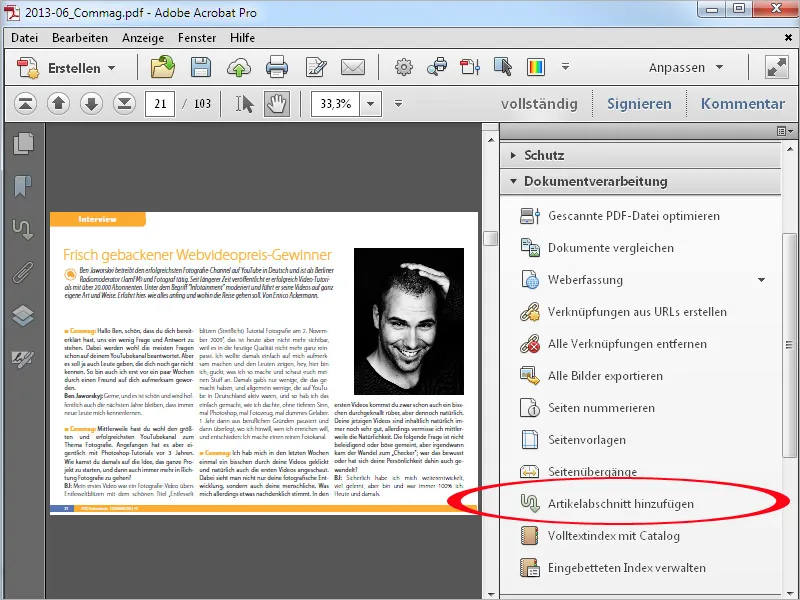
Tālāk secībā, kurā vēlies lasīt dokumentu, ar turētu peli pēc kārtas pārvelc rāmīti ap atsevišķiem sadaļiem. Šie rāmīši var ietvert ne tikai tekstu, bet arī attēlus.
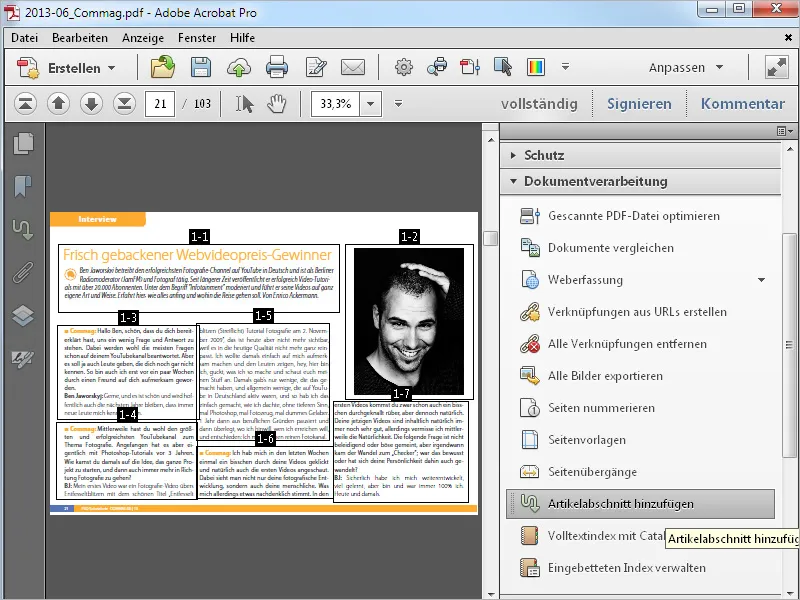
Ja tavs dokuments satur vairākas lapas, pāriet uz nākamo lappusi un turpināt sadaļu marķēšanu līdz pat raksta beigām.
Atsevišķas sadaļas tiek loģiski numerētas saskaņā ar marķēšanas secību. Šīs norādes sastāv no raksta (kopējā) numura un - atdalīts ar domuzīmi - raksta sadaļas numura.
Tas nozīmē, ka dokumentā, kas satur vairākus rakstus, tie tiek numerēti augošā secībā saskaņā ar to veidošanos.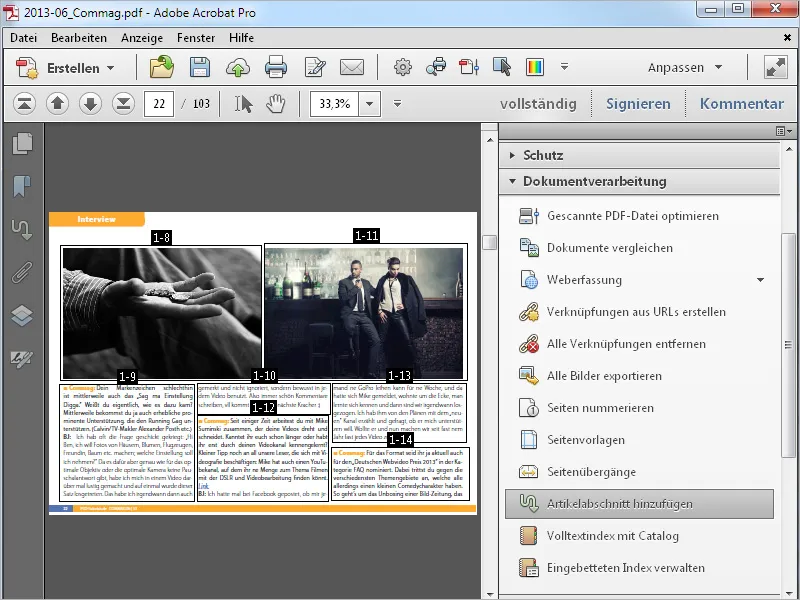
Raksta beigās nospiest Enter taustiņu, lai pabeigtu procesu. Atvērtajā Raksta īpašību logā vari pievienot informāciju par Virsrakstu, Tēmu un Autors. Pēc tam noklikšķini uz Labi.
Pēc tam vari turpināt, lai sadalītu vēl vienu dokumenta rakstu raksta sadaļās.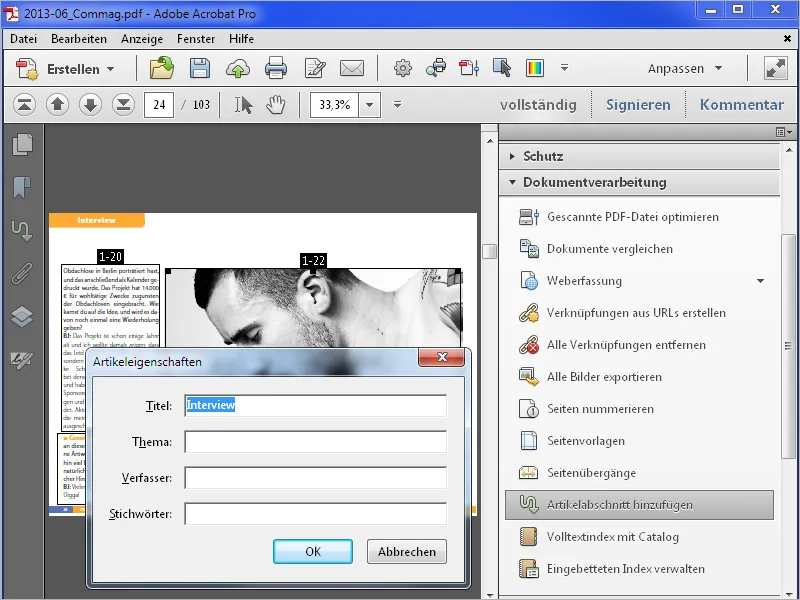
Lai vieglāk orientētos un vienkāršotu pārskatu, PDF dokumentā radītos rakstus var redzēt rakstu joslas sadaļā, kuru var atvērt, noklikšķinot uz to nosaukuma pogas navigācijas joslā. Ja šī poga nav redzama, to var aktivizēt Kontekstizvēlnē, nospiežot labo klišķi uz Navigācijas joslas.
Noklikšķinot uz kāda nodaļas virsraksta, tagad vari – tāpat kā grāmatzīmēs – pāriet uz tā sākumu. Šeit lapa sākumā tiks parādīta pilnekrāna skatā.
Pēc tam aizver Raksta- un pēc iespējas Darbības rīkjoslu, lai iegūtu vairāk vietas saturs rādīšanai un izvēlies Rīku rokraksts. Nonākot pārveidama zonā, kas definēta kā raksta sadaļa, tas maina izskatu un kļūst par Raksta lasīšanas rīku.
Nospiedzot uz raksta sākuma, skats pārlec uz augšējo kreiso stūri un parāda pirmo raksta sadaļu pilnekrāna skatā.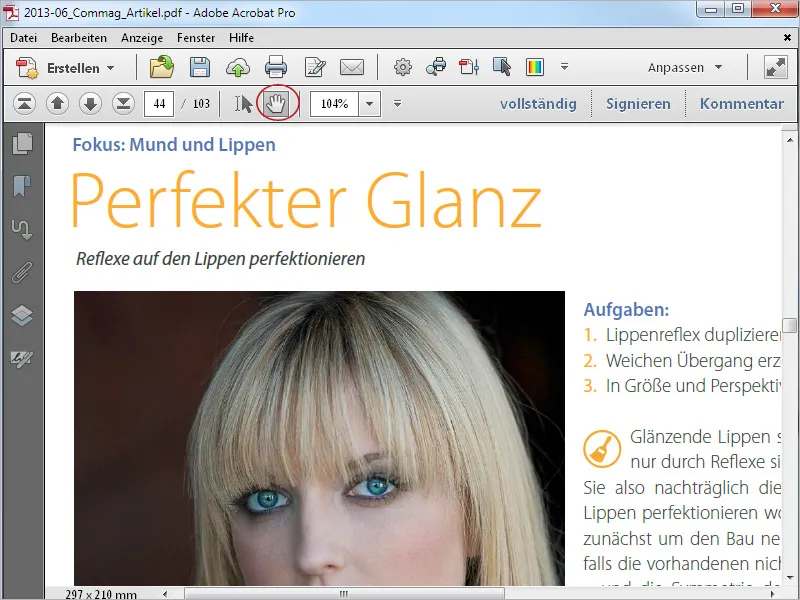
Katru nākamo klikšķi (uz tās pašas vietas) skats pārlec uz nākamo nodaļas apakšpogu. Ja definētā sadaļa pārsniedz parādāmo platību, tā tiks parādīta vairākos skatos pēc kārtas.
Tādā veidā raksts var tikt ērti lasīts bez ritināšanas.
Raksta sadaļas var rediģēt vēlāk. Lai to darītu, vēlreiz izvēlies rīku Pievienot raksta sadaļu. Tagad sadaļas atkal tiks attēlotas ar rāmīšiem, kas tos ieskauj. Kad vērsies virs tām, kursoru pārvērš par dubultiezīmi, ar kuru vari mainīt izmēru. Arī visu rāmi vari pārvietot uz citu pozīciju, turējot peli. Apakšjoslas labā klikšķa Kontekstizvēlnē vari rediģēt īpašības vai arī dzēst raksta sadaļu.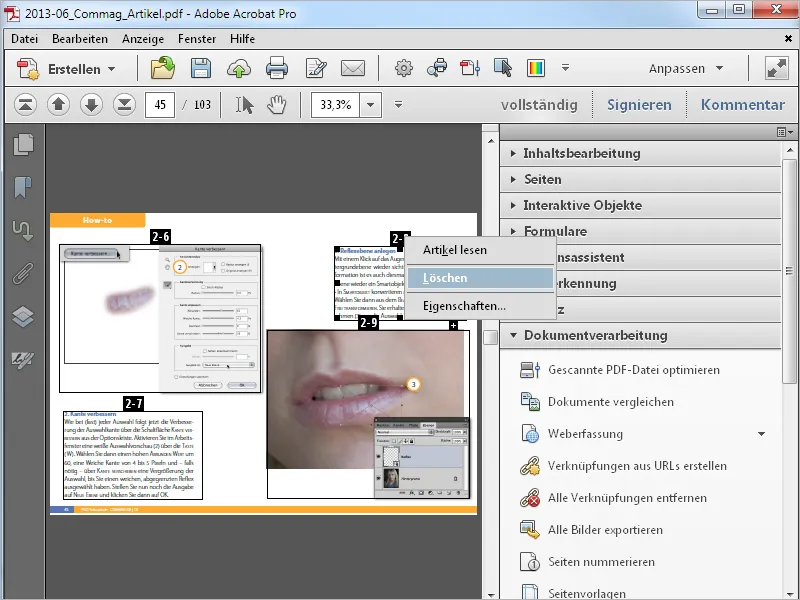
Lai iekļautu jaunu sadaļu rakstā, klikšķini ar peles pogu uz mazā pluss zīmes zem iepriekšējās raksta sadaļas.
Parādītā aicinājuma apstiprinājums jāapstiprina ar Labi un sajiniet rāmi jaunai sadaļai.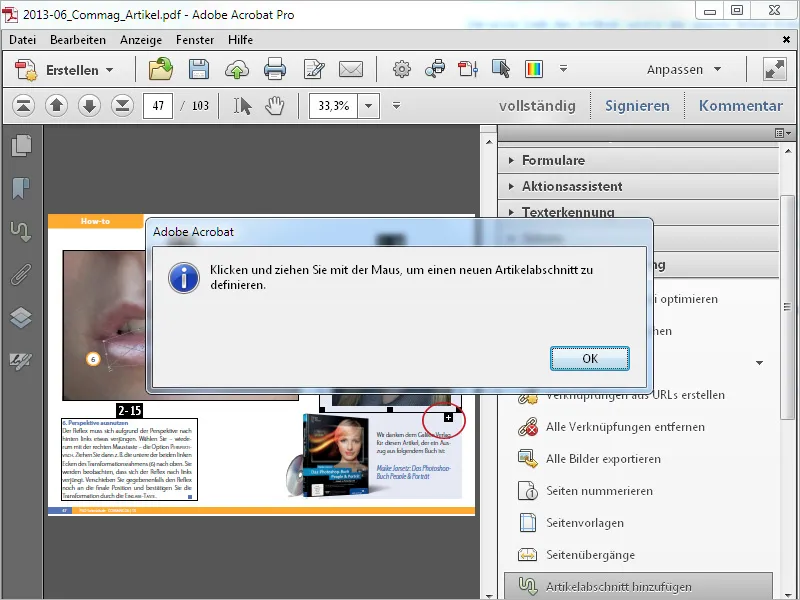
Tai tiks piešķirts atbilstošs numurs. Jaunā sadaļa starp divām vecajām automātiski saņems jaunu numerāciju.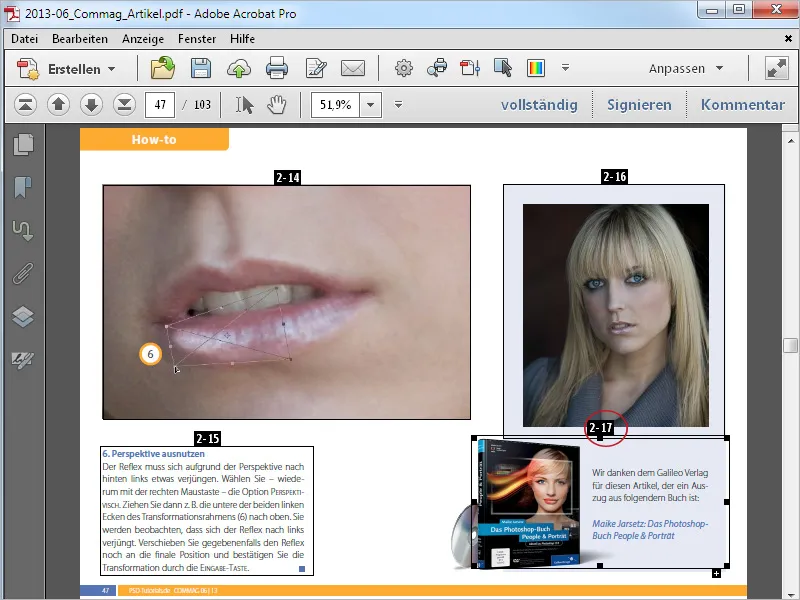
Lai pilnībā dzēstu rakstu, atzīmē rakstu Raksta joslas un pēc tam noklikšķiniet uz papīrkubā simbola. Alternatīvi, dzēšanas komandu var atrast arī Kontekstizvēlnē.